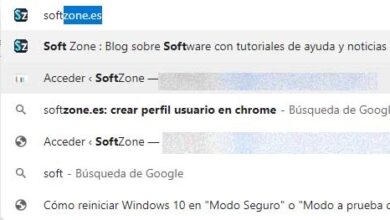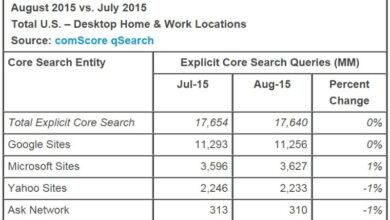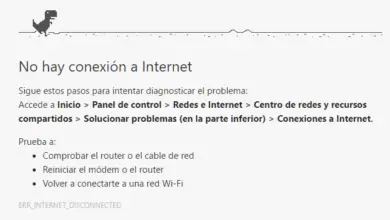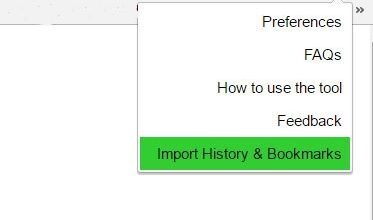Comment créer une image système ou une sauvegarde de Windows 10
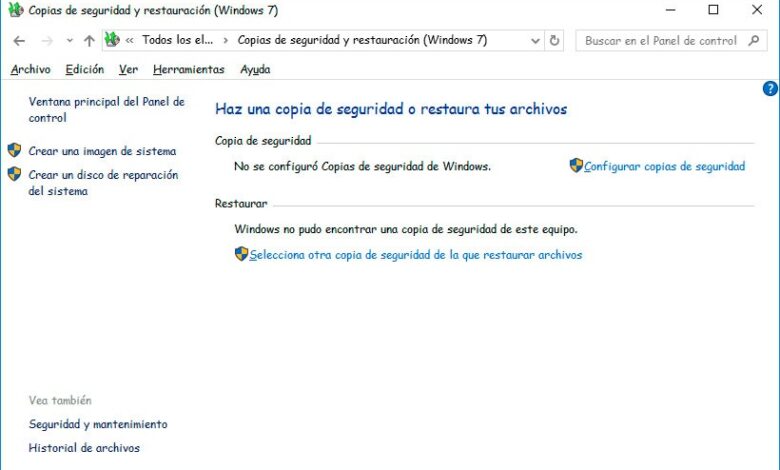
Bien que ce ne soit généralement pas quelque chose de très fréquent, il y en a sûrement plus d’un qui a rencontré la situation désagréable dans laquelle son système d’exploitation Windows subit soudainement un problème inattendu et est endommagé. C’est alors que toutes les alarmes se déclenchent et que nous réalisons que nous avons un gros problème. Cependant, le système d’exploitation Windows lui – même permet de c réer une image du système de sauvegarde ou de garder ce en toute sécurité et restaurer notre système rapidement si nous sommes dans cette situation.
Étape par étape pour créer une image système ou une sauvegarde de Windows 10
De cette manière, nous pouvons récupérer l’intégralité du système d’exploitation, ses paramètres, les applications et programmes installés, etc. Cette option Windows nous permet de créer une image de sauvegarde Windows 10 complète sans avoir à recourir à des outils tiers et nous montrerons ci-dessous comment nous pouvons l’utiliser.
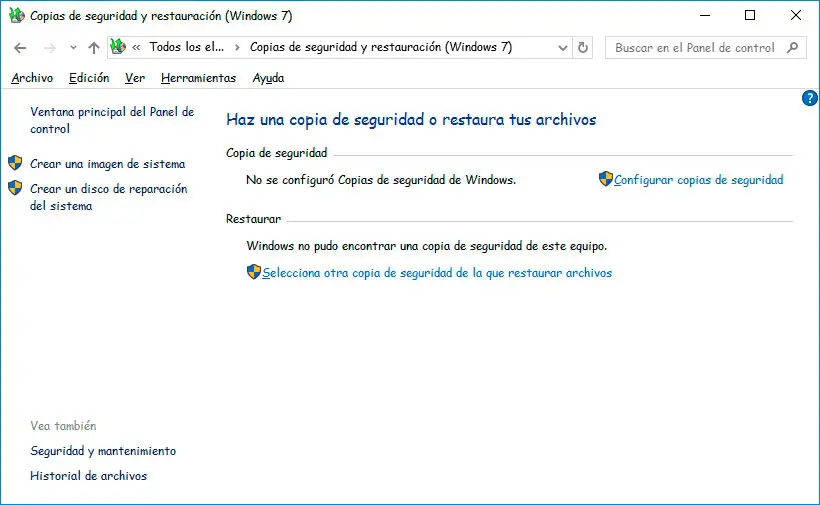
Ces copies de sauvegarde d’image système sont comme une photographie de notre équipement à ce moment-là qui peut être utilisée en cas de panne du disque ou du système et être en mesure de restaurer l’équipement tel que nous l’avions au moment de sa création sans avoir à le faire. réinstallez tout à nouveau. Autrement dit, nous n’aurons pas à réinstaller ni le système d’exploitation lui-même ni nos applications .
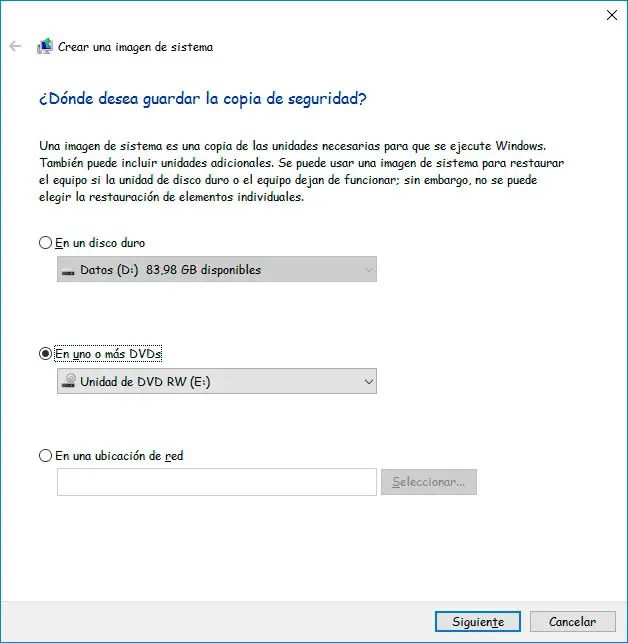
Pour créer une image système ou une sauvegarde de Windows 10, la première chose à faire est d’aller dans Panneau de configuration> Sauvegarder et restaurer ou tapez dans la zone de texte Sauvegarde et restauration de Cortana. D’une manière ou d’une autre, une fenêtre du panneau de contrôle s’ouvrira dans laquelle nous trouvons sur le côté gauche de celui-ci l’option Créer une image système .
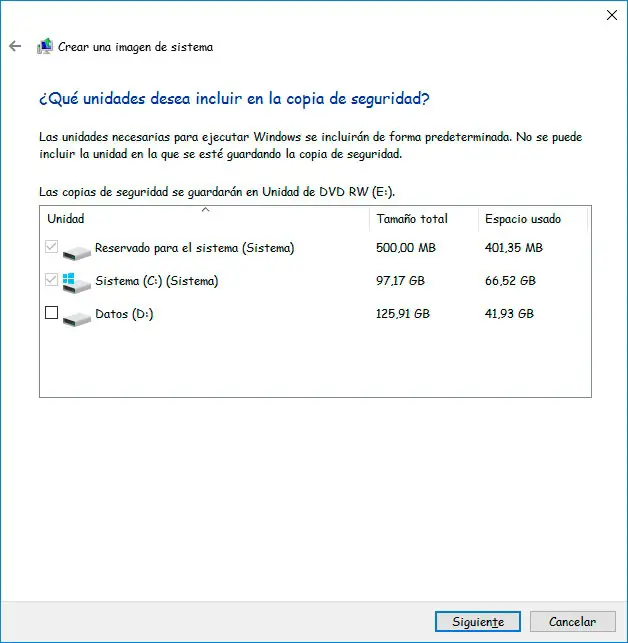
Dès que nous cliquons sur cette option, nous verrons avec le système une analyse des périphériques de sauvegarde commence pour enfin nous montrer une fenêtre dans laquelle nous indiquerons où nous voulons enregistrer la sauvegarde de Windows 10 . En tant que première option, elle apparaîtra marquée par défaut sur un disque dur, mais si elle appartient à l’ordinateur, cela indiquera que toute erreur sur ce disque nous fera perdre des copies de sauvegarde.
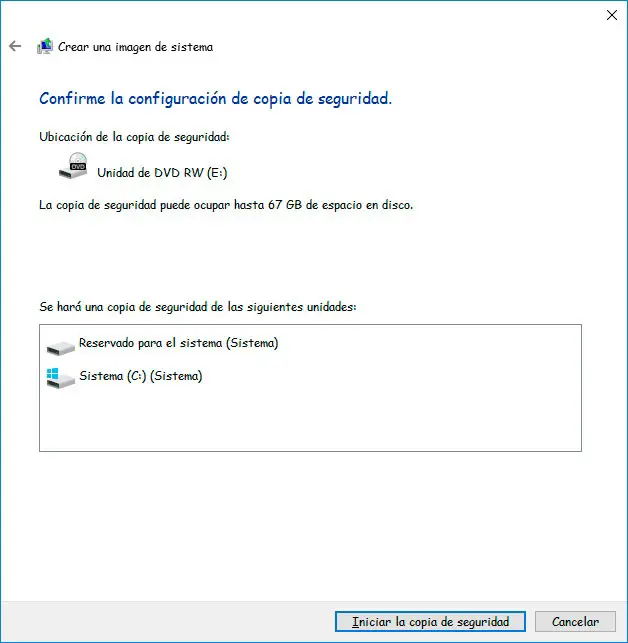
La deuxième option nous donne la possibilité de les sauvegarder sur un ou plusieurs DVD ou la troisième option est de les sauvegarder dans un emplacement réseau, auquel cas nous devons indiquer le chemin exact. Une fois cela fait, cliquez sur Suivant et nous devrons confirmer l’emplacement de la copie et où nous serons informés des unités à sauvegarder . Si tout est correct, il vous suffit de cliquer sur le bouton Démarrer la sauvegarde et d’attendre la fin du processus.